윈도우에서 ssh를 통해 우분투에 접속한 후 GUI 결과를 윈도우로 가져와서 보고싶을 때가 있다.
1. 윈도우 Xming 설치
아래 사이트에서 Xming을 다운받아서 설치한다.
https://sourceforge.net/projects/xming/
설치 파일 실행하고 냅다 Next만 갈기면 된다.
2. 우분투 패키지 설치
아래 패키지를 설치한다.
apt install -y xorg xserver-xorg xauth3. 우분투 SSH 설정
sshd_config를 열어서
vi /etc/ssh/sshd_config아래 3줄을 추가한 후
X11Forwarding yes
X11DisplayOffset 10
X11UseLocalhost yesssh를 재시작한다.
systemctl restart sshd4. 윈도우 PuTTY 설정
Connection > SSH > X11 에 들어간 후 Enable X11 Forwarding에 체크해준다.
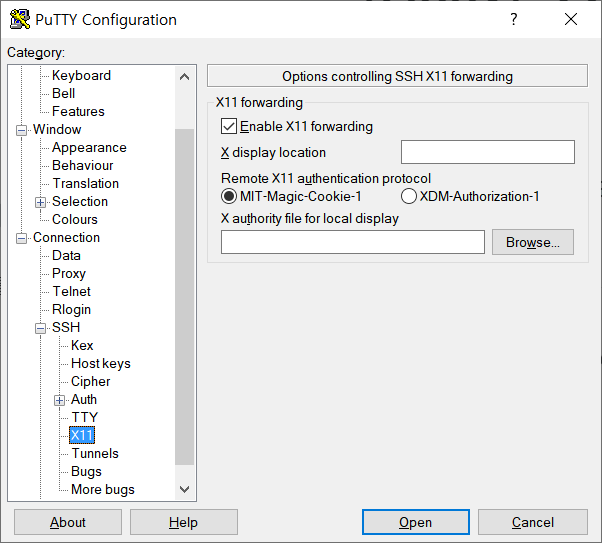
5. 실행 결과
SSH에 접속하여 아래 명령 실행 시 결과가 공백이 아니어야 한다.
echo $DISPLAY
localhost:10.0결과가 정상이라면 xclock을 실행해본다.
xclock그러면 아래와 같이 GUI 형태의 xclock이 실행되는 것을 볼 수 있다.
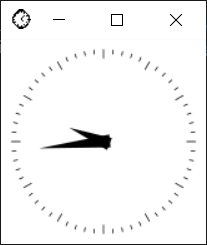
주의 사항이 있다면, 처음 SSH로 접속한 사용자로만 GUI 출력이 가능하다. SSH 안에서 login이나 sudo로 사용자를 변경하면 안되는 것 같다.
